Q1: Mi iPad Pro es muy lento. y tardé 3 minutos en abrir la página de noticias con Safari. Revisé la conexión a Internet, pero estaba bien. ¿Por qué así?
Q2: Tengo un iPad Air y cuando trato de tocar la aplicación para abrirla, se carga muy lentamente y la barra de procesamiento está en un círculo. ¿Por qué mi iPad funciona tan lento?
El iPad, como herramienta para entretenerte y facilitarte, es muy fácil de llevar de forma portátil. Sin embargo, a medida que pasa el tiempo, puede sentir que su iPad está funcionando muy lento, obviamente. ¿Por qué? Esta pregunta es de muchos usuarios de iPad como tú. En este post analizaremos el motivo por qué tu iPad es tan lentoy proporcionar algunas soluciones para solucionar este problema.
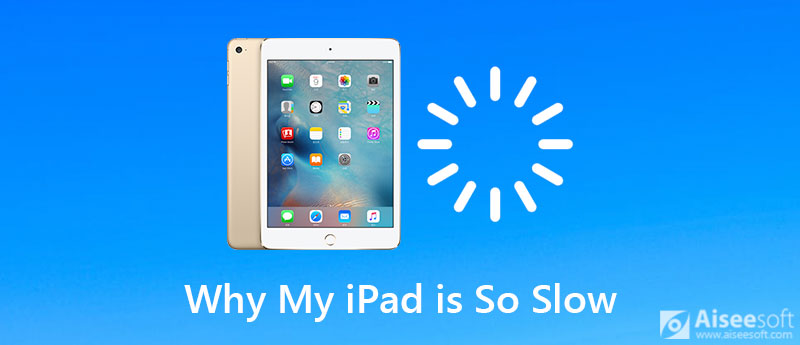
¿Por qué mi iPad es tan lento? Ya que usted hace las preguntas, entonces asumirá la responsabilidad por ello. Veamos las razones por las que tu iPad es tan lento.
1. Mala conexión a Internet
Cuando navega por Internet con Safari, las malas conexiones Wi-Fi también ralentizarán su iPad.
2. Demasiadas aplicaciones
Si le gusta usar su iPad para entretenimiento o uso de oficina, entonces siempre le gustará instalar tantas aplicaciones en su iPad. Y puede haber muchos cachés generados cuando los usa.
3. Demasiado caché e historial de Safari
Safari, como el navegador predeterminado para iPad, debe usarlo muchas veces al día. Cuando busca en Internet con Safari, el caché y el historial de Safari se almacenarán en su iPad, y demasiado caché ralentizará definitivamente su iPad.
4. Configuración de aplicaciones y notificaciones en segundo plano
Cuando usa un iPad, es posible que no note algunas configuraciones. Pero esas configuraciones harán que su iPad ejecute algunas aplicaciones o notificaciones para ralentizar su iPad.
Dichas aplicaciones o notificaciones incluyen Notificaciones, Servicios de ubicación, Spotlight y actualización de aplicaciones.
5. La versión de iOS es antigua
La actualización de iOS puede ser mixta en términos de velocidad. Por ejemplo, algunos más antiguos como el iPad y el iPad mini pueden ser muy lentos.
6. Bloqueo irrazonable del sistema
Puede usar su iPad durante mucho tiempo y el sistema puede fallar y no cargar los elementos que necesita. En este punto, puede reiniciar su iPad.
Para resolver los problemas anteriores y acelerar su iPad, le brindamos varias soluciones viables. Puedes probar la medida correspondiente según tu problema.
1. Haz una mejor conexión a Internet
Puede volver a conectar la WLAN o unirse a otra red. Si eso no ayuda, también puede acercarse a su enrutador o reiniciar el enrutador para solucionar este problema.
2. Desinstalar aplicaciones no utilizadas
Eres capaz de eliminar aplicaciones no deseadas en iPad directamente. Simplemente vaya a Configuración> General> Almacenamiento de iPad para verificar el tamaño de la aplicación en su iPad. Seleccione la aplicación que no desea usar, tóquela y presione Eliminar aplicación.
3. Borrar historial y datos del sitio web
Para borrar la caché de Safari, vaya a Configuración. Luego desplácese hacia abajo para encontrar Safari. Seleccione la opción Borrar historial y datos del sitio web. Puede borrar el historial, las cookies y otros datos de navegación.
4. Ajuste la configuración del iPad
A. Desactive las notificaciones: vaya a Configuración > Notificaciones > seleccione la aplicación que no desea recibir las notificaciones y desactive Permitir notificaciones.
B. Apague los servicios de ubicación: los servicios de ubicación demandarán la energía de su iPad y lo ralentizarán. Si no es necesario, simplemente vaya a Configuración> Privacidad> Servicios de ubicación para deslizarlo a APAGADO.
C. Desactive la actualización de la aplicación en segundo plano: la actualización de la aplicación en segundo plano actualizará su aplicación cuando esté en Wi-Fi o celular en segundo plano, lo que sin duda ralentizará su iPad. Toque Configuración > General > Actualización de la aplicación en segundo plano para deslizarla a APAGADO.
5. Actualiza tu iOS
Deberías actualiza tu iOS a la última versión para acelerar tu iPad. Vaya a Configuración > General > Actualización de software para verificar, descargar e instalar la última versión de iOS.
6 Reinicia tu iPad
Mantenga presionado el botón de reposo/activación hasta que vea la barra deslizante para apagar, luego solo tiene que deslizar para apagar el iPad. Después de que su iPad se apague, debe mantener presionado el botón de reposo/activación nuevamente para reiniciarlo.
Quizás te enfrentas a más de un problema. Entonces, ¿hay una forma más rápida de limpiar tu iPad? Sólo inténtalo iPhone Cleaner Aiseesoft. Es el mejor limpiador de basura de iOS que también es extremadamente fácil de operar. Puede borrar documentos y datos inútiles en su iPad. Protege su privacidad y hace que su dispositivo sea más rápido y seguro.
100% Seguro. Sin anuncios.
100% Seguro. Sin anuncios.


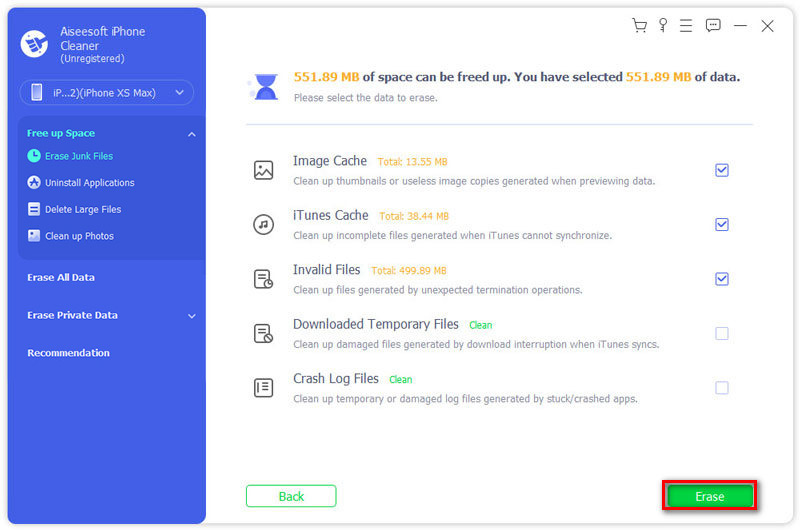
Si su iPad se mueve tan lento e incluso se congela o no responde, y lo que es peor, reiniciar el iPad no funciona, entonces necesita una herramienta de reparación que lo ayude. Reparación del sistema iOS es la herramienta para ayudarte.
100% Seguro. Sin anuncios.
100% Seguro. Sin anuncios.
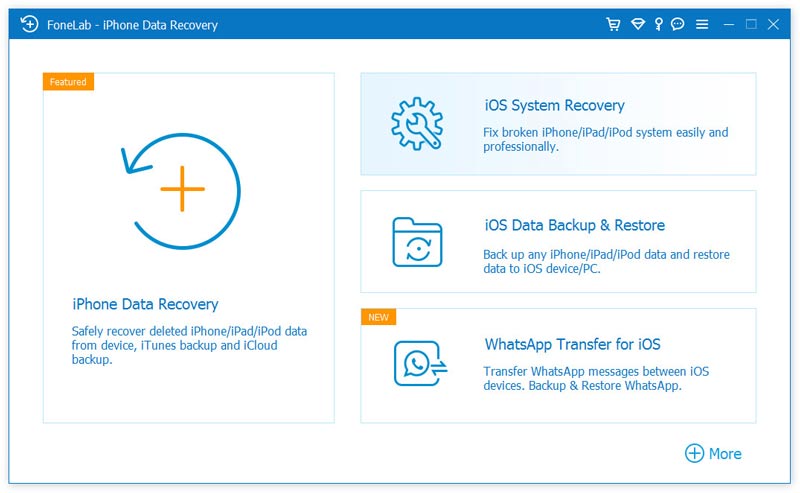
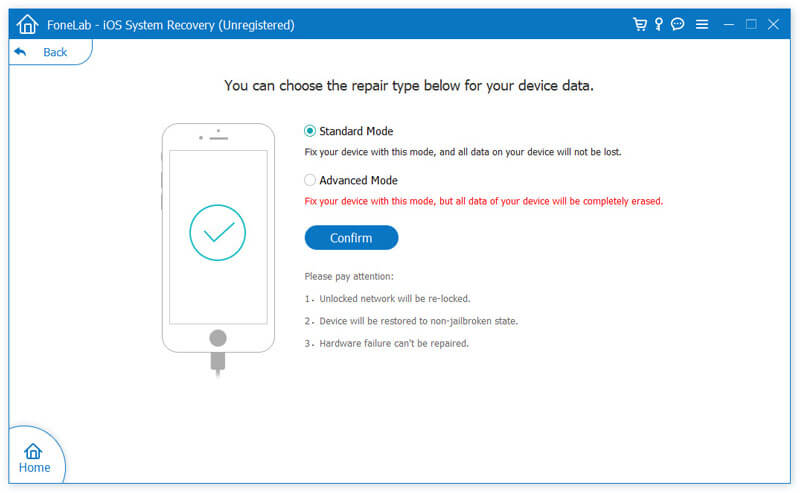
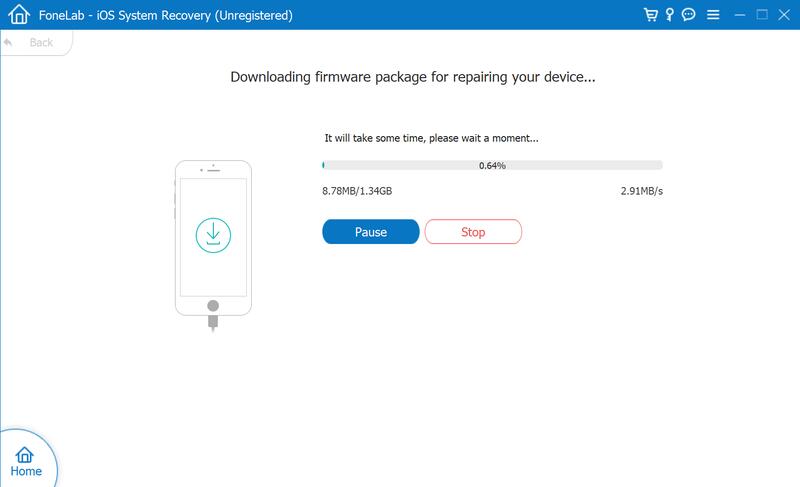
1. ¿Debo apagar mi iPad todas las noches?
No es necesario que apagues tu iPad todas las noches mientras no lo estés usando. Sólo haz que se duerma y déjalo ahí. A menos que desee reiniciarlo para solucionar problemas, no es necesario que lo apague.
2. ¿Por qué mi iPad no responde cuando lo toco?
Debe asegurarse de que su pantalla esté limpia y su mano esté seca. También es útil desconectar cualquier accesorio Lightning o USB-C. También puede reiniciar el iPad si es necesario.
3. ¿Los iPads tienen virus?
Por lo general, los iPads no pueden tener virus siempre y cuando no hagas jailbreak a tu dispositivo.
Las soluciones anteriores lo ayudarán a acelerar su lento iPad. Para asegurarse de que su iPad funciona sin problemas, se recomienda utilizar iPad/limpiador de iPhone para limpiar su iPad regularmente.
Solucionar problema de iPad
1.1 Reparar la pantalla del iPad1.2 Reparar la pantalla negra del iPad1.3 Reparar la pantalla azul del iPad1.4 Arreglar iPad se congela1.5 Arreglar iPad atascado en el logotipo de Apple1.6 Arreglar iPad corriendo lento1.7 Reparar el almacenamiento del iPad lleno1.8 Olvidar la contraseña del iPad
iPhone Cleaner puede limpiar datos inútiles en su dispositivo de forma selectiva. También puede usarlo para borrar sus datos privados y mantener su iPhone/iPad/iPod Touch rápido y seguro.
100% Seguro. Sin anuncios.
100% Seguro. Sin anuncios.
¡Felicitaciones!
Te has suscrito con éxito a nuestro boletín informativo. El exclusivo hasta un 40 % para los suscriptores es AISEFOKS ¡Ahora puedes copiarlo y usarlo para disfrutar de más beneficios!
¡Copiado exitosamente!